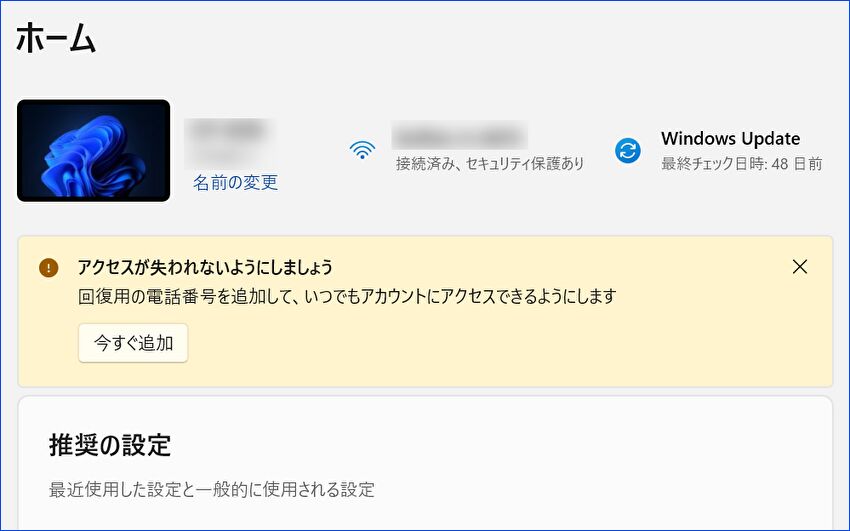
Windows 11 PCの設定画面を眺めていると、上の画像のように黄色の背景に「アクセスが失われないようにしましょう。回復用の電話番号を追加して、いつでもアカウントにアクセスできるようにします」とのメッセージがあり、「回復用の電話番号の追加」を促されます。
私としては時おりするメッセージですが、頻繁に表示されるのも鬱陶しいこともあり、電話番号を追加してみましたので、その手順を記載します。
回復用の電話番号の登録・追加の目的
はじめに、Windows / Microsoftが回復用の電話番号の登録・追加を求める背景について記載します。私が確認した範囲ですが、以下のYahoo! 知恵袋に記載の事項が適切かと思います。
Yahoo! 知恵袋のそのままの引用ですが、Microsoft アカウントに電話番号を登録しなかった場合、以下の状況の懸念があり、特に2がポイントと思われます。
- アカウントのセキュリティが低下する。
- アカウントに不正アクセスされた場合、アカウントを回復することが難しくなる。
- 一部のMicrosoftサービスや製品を使用できない。
Microsoft アカウントに不正アクセスがあった際、あるいはロックがかかった際に、登録した電話番号へのSMSに確認コードの送信となり、Microsoft アカウントの回復が可能になると理解しています。登録のメールアドレスへの確認コードの送信よりも、電話番号へのSMSがセキュリティがより強固ですね。
なお、電話番号を登録しないと、Microsoft アカウントにアクセスできないことを意図しているものではありません。
▼こちらはMicrosoft アカウントの管理画面ですが、「コードのSMS 送信」が登録済の電話番号を示しています。

回復用電話番号の追加手順
回復用電話番号の追加手順は画面指示に従うのみですが、その手順を記載します。なお、以下の画面には「登録」ではなく「追加」とあります。私は「初めての登録」を促すものと勘違いしていたのですが、「登録済の電話番号に追加して登録」の意味です。
▼中央の「今すぐ追加」を押下します。
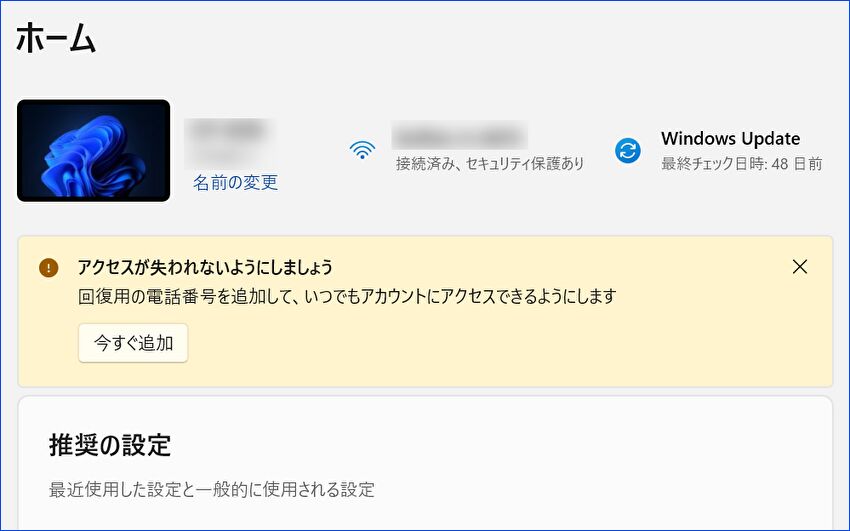
▼Microsoft アカウントのサインイン画面となりますので、サインインします。
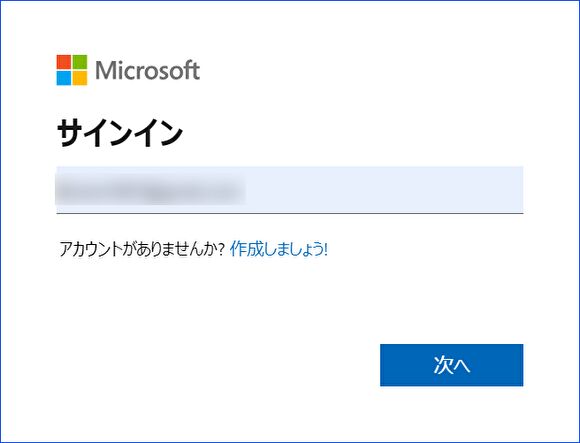
▼「契約条件の更新」画面が表示された場合には、画面指示に従います。
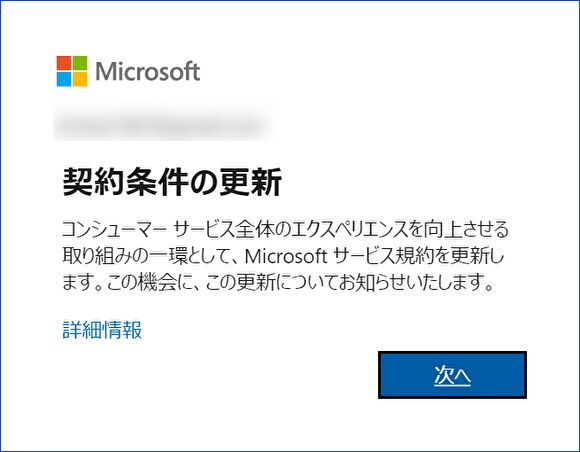
▼中央に「電話番号を追加」とありますので、「今すぐ追加」を押下します。
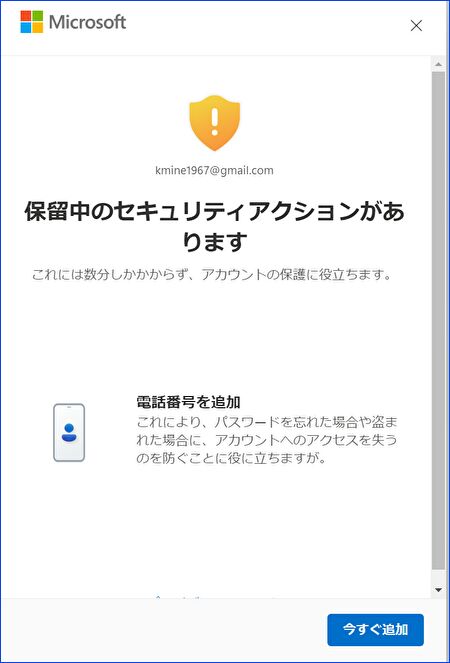
▲「これにより、パスワードを忘れた場合や盗まれた場合に、アカウントへのアクセスを失うのを防ぐことに役立ちます」とあります。先の段落で記載の事項と同じですが、これが電話番号を登録・追加する背景であり、アカウントの回復に電話番号を使用します。なお、私は多くのWindows PCを使用していますが、電話番号を使用して アカウントを回復した経験はありません。
▼登録のメールアドレスへの本人確認があります(確認コードが送信されますので、画面指示に従い、本人確認を行います)。
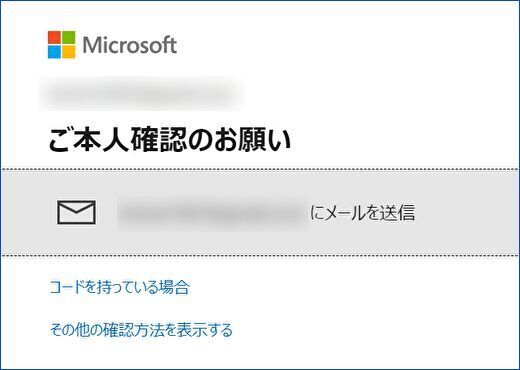
▼電話番号の登録画面となります。SMSの届かない固定電話ではなく、携帯の電話番号を登録・追加します。また、090始まりの場合は90など、最初のゼロを省いて入力します(ゼロから登録すると、一桁足らなくなります)。
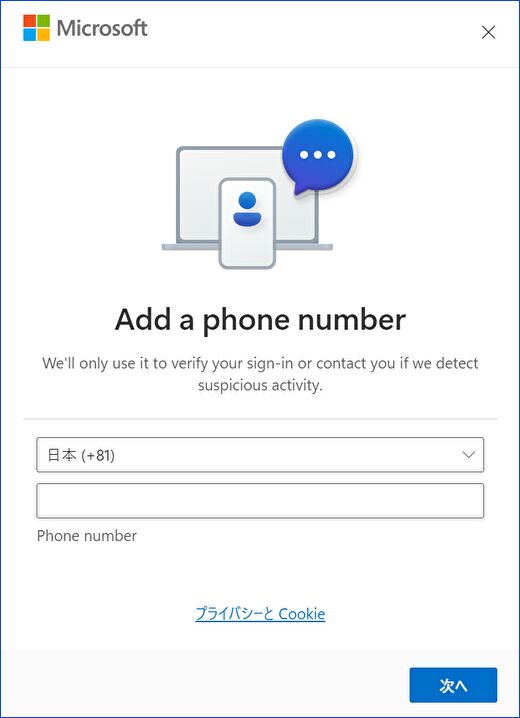
▼入力した電話番号に、確認用コードがSMSで送信されますので、コード欄に入力し「次へ」を押下します。
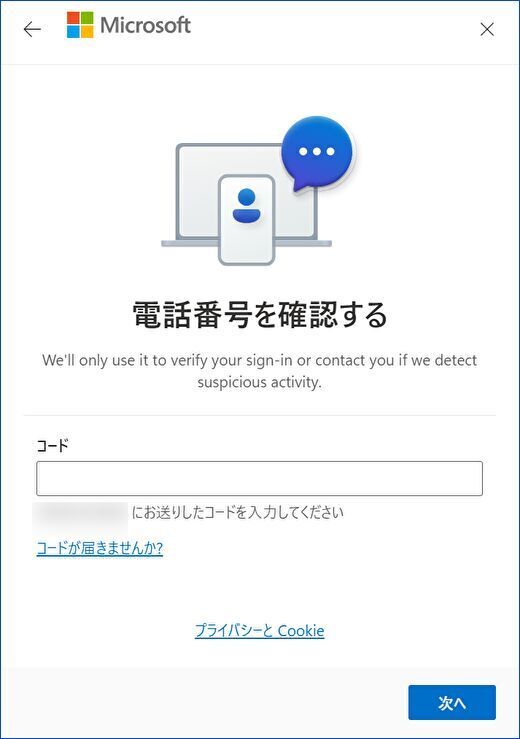
▼「Microsoft アカウントの登録名 + ありがとう!」の画面表示により 登録完了です。
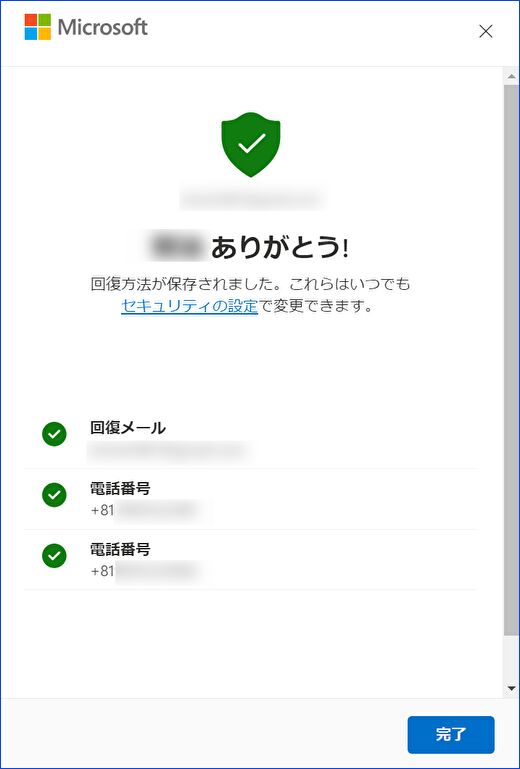


コメント